怎么把word中的修改痕迹去掉?word彻底删除修改痕迹教程
这篇文章主要介绍了怎么把word中的修改痕迹去掉?word彻底删除修改痕迹教程的相关资料,需要的朋友可以参考下本文详细内容介绍
怎么把word中的修改痕迹去掉?许多用户在使用电脑的时候,经常会收到一些Word文档,而且还会针对Word文档进行一些修改,那么当我们修改完了之后怎么永久的去掉修改痕迹呢?下面小编就带着大家一起具体看看吧!
word彻底删除修改痕迹教程
永久去掉WORD修改痕迹有两种方法,先给大家讲第一种:修订好你的word文档以后,在文档上方的菜单栏找到并点击"审阅"按钮。

在"审阅"页面的正中间,找到一个有下拉按钮的长条框,点击这个长条框的下拉按钮,在列表中找到并选择"最终状态",就可以去掉WORD修改痕迹了。
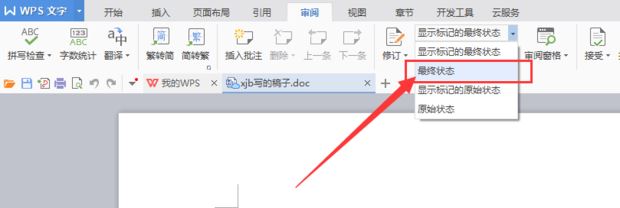
第一种方法很简单吧,不过没有第二种方法好。第二种方法和第一种方法其实大同小异,不过第二种方法更加一劳永逸:同样的,进入"审阅"页面。
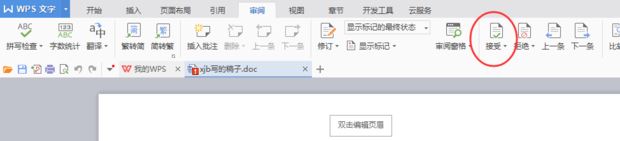
在页面中找到"接受"选项,点击此选项的下拉按钮,可以看到唯一的选项"接受对文档所做的所有修改",点击后选择保存文档即可永久去掉WORD修改痕迹。
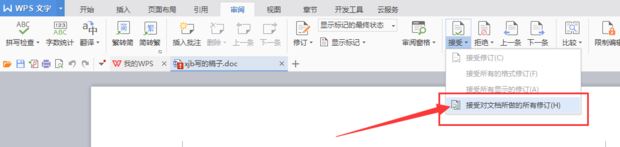
以上就是怎么把word中的修改痕迹去掉?word彻底删除修改痕迹教程的详细内容,更多关于如何彻底消除word修改痕迹的资料请关注科站长其它相关文章!
上一篇:Word文档如何添加带滚动条的文本框 Word滚动条文本设置方法
栏 目:office激活
下一篇:Word文档怎样在同一页中上面不分栏下面内容分两栏?
本文标题:怎么把word中的修改痕迹去掉?word彻底删除修改痕迹教程
本文地址:https://fushidao.cc/wangzhanyunying/15057.html
您可能感兴趣的文章
- 08-11Office365和Office2021有何区别?Office365和2021的区别介绍
- 08-11office365和2016区别哪个好?office365和2016区别详细介绍
- 08-11怎么看office是永久还是试用?office激活状态查看方法教学
- 08-11Office产品密钥在哪里查找?买电脑送的office激活码查看方法
- 08-11Office要如何去卸载?卸载Office最干净的方法
- 08-11Office打开不显示内容怎么办?Office打开文件不显示解决教程
- 08-11Office365和Office2021有何区别?Office365和Office2021区别介绍
- 08-11Office怎么安装到d盘?Office默认安装在c盘怎么改到d盘
- 08-11Office怎么安装?电脑如何下载office办公软件安装教程
- 08-11Office怎么激活?四种方法免费永久激活Office


阅读排行
- 1Office365和Office2021有何区别?Office365和2021的区别介绍
- 2office365和2016区别哪个好?office365和2016区别详细介绍
- 3怎么看office是永久还是试用?office激活状态查看方法教学
- 4Office产品密钥在哪里查找?买电脑送的office激活码查看方法
- 5Office要如何去卸载?卸载Office最干净的方法
- 6Office打开不显示内容怎么办?Office打开文件不显示解决教程
- 7Office365和Office2021有何区别?Office365和Office2021
- 8Office怎么安装到d盘?Office默认安装在c盘怎么改到d盘
- 9Office怎么安装?电脑如何下载office办公软件安装教程
- 10Office怎么激活?四种方法免费永久激活Office
推荐教程
- 07-012025最新office2010永久激活码免费分享,附office 2010激活工具
- 11-30正版office2021永久激活密钥
- 11-25怎么激活office2019最新版?office 2019激活秘钥+激活工具推荐
- 11-22office怎么免费永久激活 office产品密钥永久激活码
- 11-25office2010 产品密钥 永久密钥最新分享
- 11-30全新 Office 2013 激活密钥 Office 2013 激活工具推荐
- 11-22Office2016激活密钥专业增强版(神Key)Office2016永久激活密钥[202
- 07-01怎么免费获取2025最新office2016专业增强版永久激活密钥/序列号
- 11-25正版 office 产品密钥 office 密钥 office2019 永久激活
- 11-22office2020破解版(附永久密钥) 免费完整版






